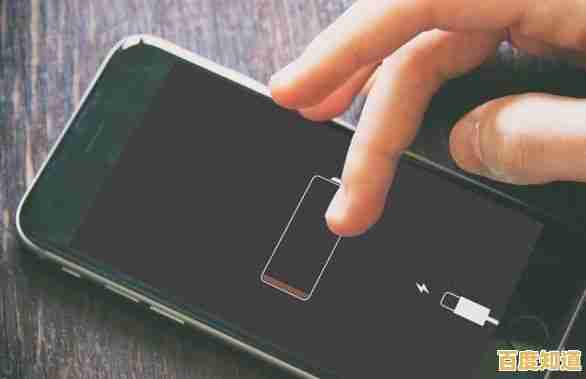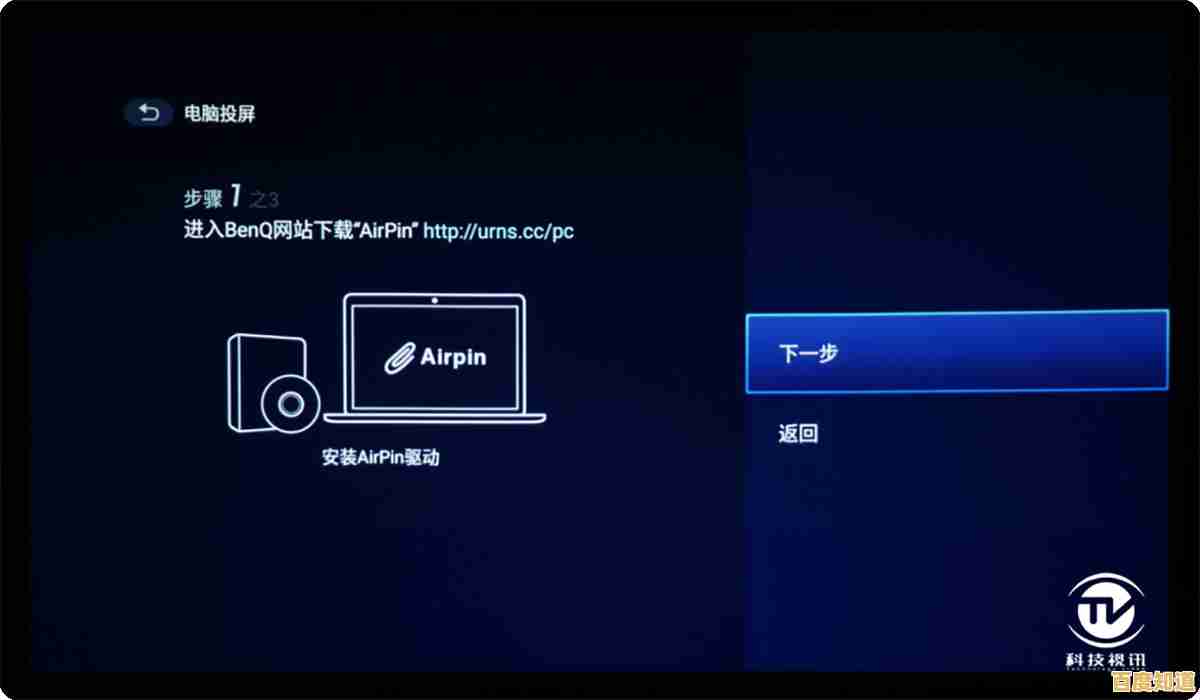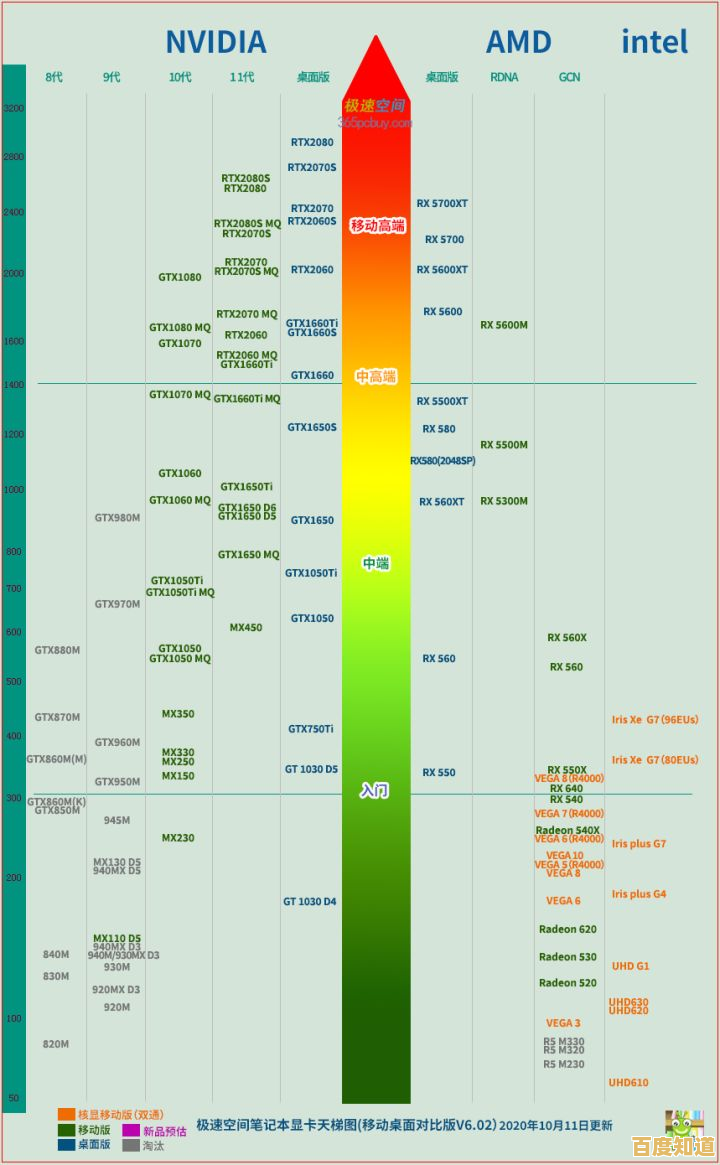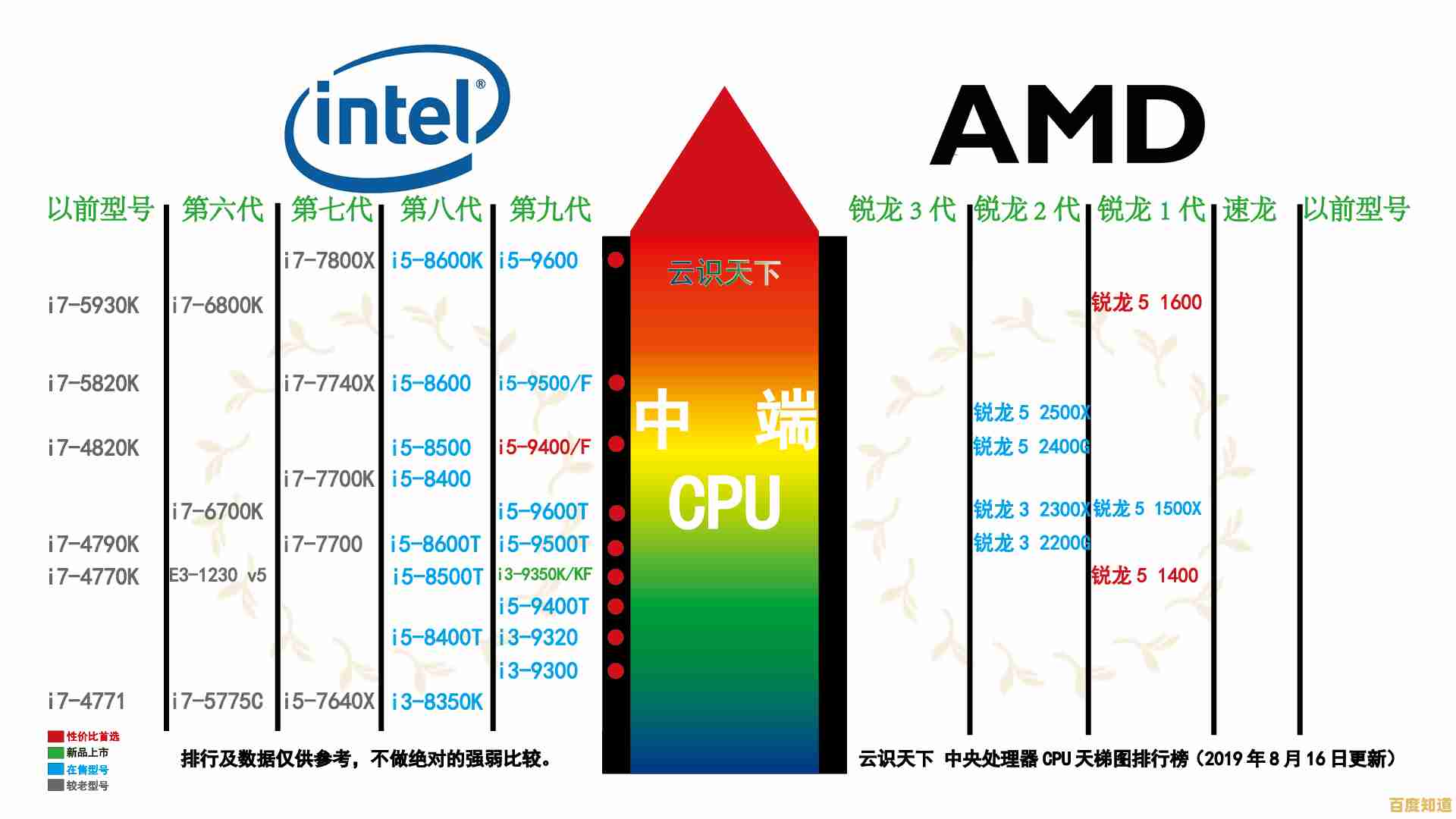Win8.1系统扩展分区详细操作指南:安全调整硬盘空间
- 问答
- 2025-10-28 10:01:14
- 12
最重要的一步是备份数据,在进行任何磁盘分区操作之前,务必将重要文件备份到移动硬盘或云盘,以防操作失误导致数据丢失,这是最关键的安全措施。
我们将使用Windows 8.1自带的“磁盘管理”工具,这个方法最安全,因为它能最大程度地避免误操作。
打开磁盘管理
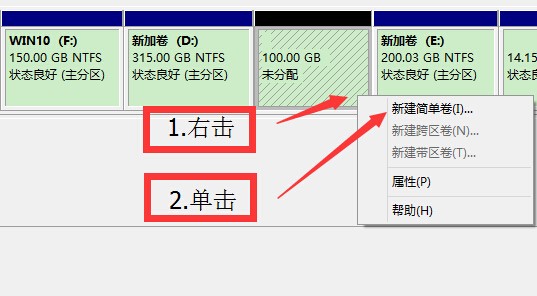
方法1:右键点击屏幕左下角的“开始”按钮,在弹出的菜单中选择“磁盘管理”。 方法2:同时按下键盘上的“Win键 + X”键,然后在菜单中选择“磁盘管理”。 方法3:同时按下“Win键 + R”键打开“运行”对话框,输入“diskmgmt.msc”,然后按回车。
理解扩展分区的原理
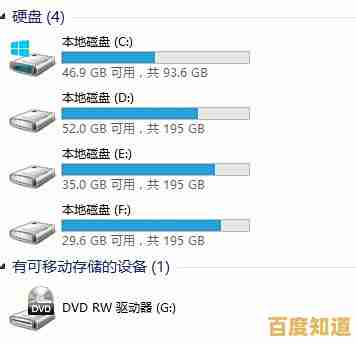
要扩展一个分区(比如C盘),这个分区旁边必须有紧邻着的、未使用的空白空间,这个空白空间可以是通过“删除”相邻分区得到的,也可以是从同一个硬盘上另一个分区“压缩”出来的。
利用已删除分区后的未分配空间(最简单的情况)
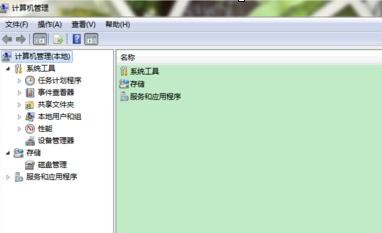
假设你的D盘已经没用了,你删除了D盘,想在它旁边的C盘进行扩展。
- 在磁盘管理中,找到你想要扩展的分区(例如C盘)右侧紧邻的、已经不再需要的分区(例如D盘)。
- 右键点击该分区(D盘),选择“删除卷”,系统会多次警告你数据将全部丢失,确认你已经备份好数据后,点击“是”。
- 删除后,原来D盘的位置会变成一块黑色的“未分配”空间,并且紧挨着C盘的右侧。
- 右键点击你想要扩展的分区(C盘),选择“扩展卷”。
- 会弹出“扩展卷向导”,直接点击“下一步”。
- 在下一个界面,左侧会显示可用的最大空间量,通常它会自动选择所有可用的未分配空间,你只需要点击“下一步”,然后点击“完成”即可。
- 操作完成后,C盘的空间就变大了。
从同一硬盘的其他分区压缩出空间(更常见的情况)
假设你的D盘有大量空闲空间,你想分一部分给C盘,但C盘和D盘之间没有未分配空间。
- 在磁盘管理中,找到与C盘在同一块硬盘上、并且有富余空间的分区(例如D盘)。
- 右键点击D盘,选择“压缩卷”。
- 系统会查询可压缩的空间,然后弹出窗口,在“输入要压缩的空间量”这里,输入你想划分出来的空间大小(单位是MB,比如你想划出10GB,就输入10240)。
- 注意: 你不能压缩出比“可用压缩空间大小”更多的空间,要确保压缩后留给D盘的空间足够你继续使用。
- 点击“压缩”,完成后,你会在D盘的旁边(通常是左侧)看到一块新产生的黑色“未分配”空间。
- 关键问题: 这时你会发现,这块未分配空间并不紧邻着C盘,而是在D盘旁边,直接右键点击C盘,“扩展卷”选项仍然是灰色的,无法点击。
- 解决方法:使用第三方分区工具。 因为Windows自带的磁盘管理工具无法移动分区,所以当未分配空间和目标扩展分区(C盘)不直接相邻时,它就无能为力了,这时需要使用更强大的第三方软件。
- 常见的免费工具有:AOMEI Partition Assistant(傲梅分区助手)的免费版、MiniTool Partition Wizard等。
- 这些工具通常具有“合并分区”或“分配空闲空间”的功能,它们可以先将D盘的数据整体向左移动,让未分配空间移动到C盘右侧,然后再将空间合并给C盘,这个过程软件会自动完成,你只需要在软件界面进行简单操作。
- 操作要点(以傲梅分区助手为例): a. 下载、安装并运行傲梅分区助手。 b. 在主界面,右键点击C盘,选择“合并分区”。 c. 在弹出窗口中,勾选那个未分配的空间,然后点击“确定”。 d. 或者,更直接的方法是右键点击C盘,选择“分配空闲空间”,然后指定从哪个分区取空间以及取多少。 e. 以上操作都只是预操作,需要点击软件左上角的“提交”按钮,然后按照提示重启电脑,在重启过程中,软件会在Windows启动前完成所有分区调整操作,这个过程请不要中断电源。
重要提醒
- 再次强调备份数据,尤其是在使用第三方工具时,虽然风险较低,但以防万一。
- 如果硬盘上有系统保留分区或其他恢复分区夹在中间,操作会非常复杂且危险,不建议新手尝试。
- 本指南参考了微软官方关于Windows磁盘管理的支持文档以及傲梅分区助手等第三方工具的常见操作流程。
本文由缑涵意于2025-10-28发表在笙亿网络策划,如有疑问,请联系我们。
本文链接:http://beijing.xlisi.cn/wenda/64852.html
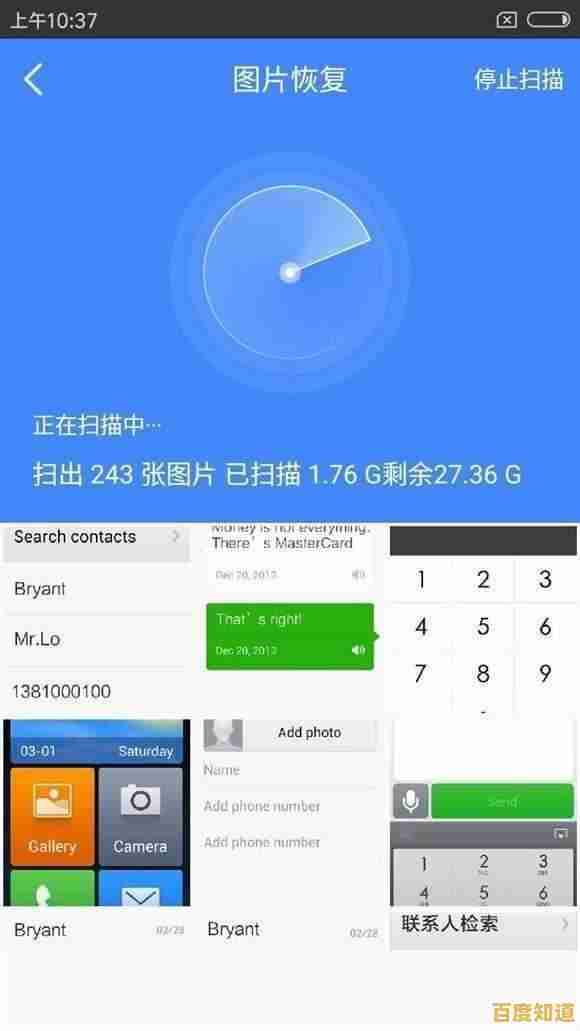
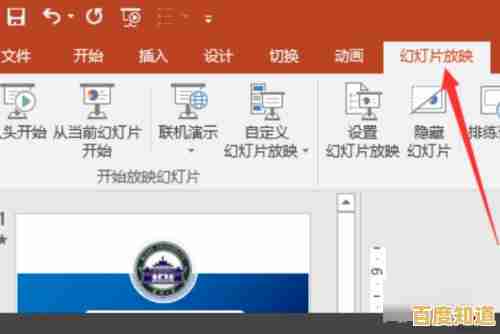
![[高效阅读pdf文件所需软件全解析]](http://beijing.xlisi.cn/zb_users/upload/2025/10/20251028200255176165297550515.jpg)